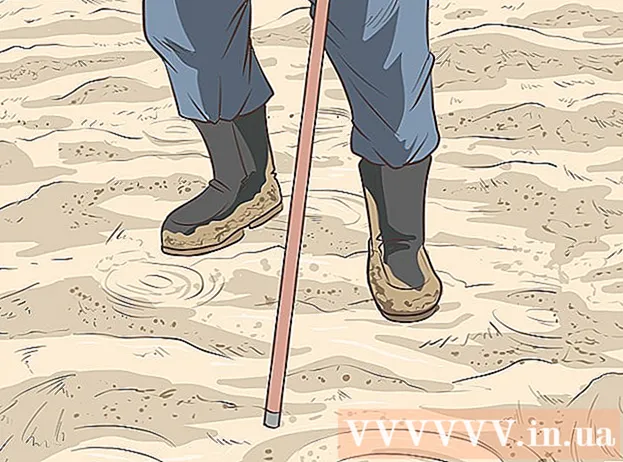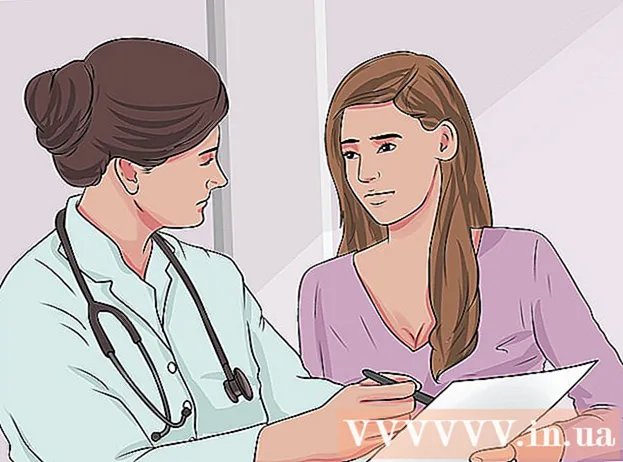రచయిత:
Lewis Jackson
సృష్టి తేదీ:
14 మే 2021
నవీకరణ తేదీ:
1 జూలై 2024

విషయము
ఈ వికీ మీ విండోస్ పిసిలో BIOS పేజీని ఎలా యాక్సెస్ చేయాలో మరియు కాన్ఫిగర్ చేయాలో నేర్పుతుంది. BIOS అనేది మీ సిస్టమ్ యొక్క డేటా మరియు టైమింగ్ వంటి అంశాలను మార్చడానికి మిమ్మల్ని అనుమతించే అంతర్నిర్మిత ఎంపికల సమితి. BIOS మదర్బోర్డుకు జతచేయబడినందున, ప్రతి కంప్యూటర్లో BIOS యొక్క రూపాన్ని తయారీదారుని బట్టి కొద్దిగా భిన్నంగా ఉంటుంది.
దశలు
2 యొక్క పార్ట్ 1: BIOS ని యాక్సెస్ చేయడం
, మూల చిహ్నాన్ని క్లిక్ చేయండి

, ఆపై క్లిక్ చేయండి పున art ప్రారంభించండి (రీబూట్ చేయండి).- కంప్యూటర్ లాక్ చేయబడితే, లాక్ స్క్రీన్ క్లిక్ చేసి, ఆపై స్క్రీన్ కుడి దిగువ మూలలో ఉన్న పవర్ ఐకాన్ క్లిక్ చేసి, ఆపై క్లిక్ చేయండి. పున art ప్రారంభించండి.
- కంప్యూటర్ ఆఫ్లో ఉంటే, కంప్యూటర్లోని "ఆన్" బటన్ను నొక్కండి.
కంప్యూటర్ యొక్క మొదటి బూట్ స్క్రీన్ కనిపించే వరకు వేచి ఉండండి. బూట్ స్క్రీన్ కనిపించిన తర్వాత, మీరు BIOS కీని నొక్కే కొన్ని విండోస్ మాత్రమే ఉంటాయి.
- ఆదర్శవంతంగా, కంప్యూటర్ రీబూట్ అయిన వెంటనే మీరు BIOS కీని నొక్కడం ప్రారంభించాలి.
- మీరు "సెటప్ ఎంటర్ చెయ్యడానికి నొక్కండి" లేదా స్క్రీన్ దిగువన ఇలాంటి బ్లింక్లు కనిపించి అదృశ్యమైతే, మీరు రీబూట్ చేసి మళ్లీ ప్రయత్నించాలి.

కీని నొక్కి పట్టుకోండి డెల్ లేదా ఎఫ్ 2 సెట్టింగ్కు వెళ్లడానికి. మీరు నొక్కమని ప్రాంప్ట్ చేయబడిన కీ కూడా భిన్నంగా ఉండవచ్చు; కాబట్టి మీరు ఉపయోగించే పరిస్థితిని బట్టి.- సాధారణంగా మేము BIOS ని యాక్సెస్ చేయడానికి "F" కీని ఉపయోగిస్తాము. అవి కీబోర్డ్ పైన ఉన్నాయి, అయితే, మీరు కీని కనుగొని పట్టుకోవలసి ఉంటుంది Fn తగిన "F" కీని నొక్కినప్పుడు.
- మీరు BIOS కీ కోసం మీ కంప్యూటర్ మోడల్ కోసం మాన్యువల్ లేదా ఆన్లైన్ మద్దతు పేజీని తనిఖీ చేయవచ్చు.

BIOS లోడ్ అయ్యే వరకు వేచి ఉండండి. సరైన సెటప్ కీని నొక్కిన తరువాత, BIOS అప్లోడ్ చేయబడుతుంది. ఈ ప్రక్రియ చాలా వేగంగా ఉంటుంది. డౌన్లోడ్ పూర్తయిన తర్వాత, మీరు BIOS సెటప్ మెనూకు తీసుకెళ్లబడతారు. ప్రకటన
పార్ట్ 2 యొక్క 2: ట్వీకింగ్ సెట్టింగులు
BIOS కన్సోల్తో పరిచయం పెంచుకోండి. BIOS మెను మౌస్ ఇన్పుట్కు మద్దతు ఇవ్వదు కాబట్టి, మీరు BIOS లో నావిగేట్ చెయ్యడానికి బాణం కీలు మరియు ఇతర నిర్దిష్ట కీలను ఉపయోగించాలి. BIOS హోమ్ పేజీ యొక్క కుడి దిగువ మూలలో సాధారణంగా జాయ్ స్టిక్ నియంత్రణల జాబితా ఉంటుంది.
- సెట్టింగులను జాగ్రత్తగా మార్చండి. BIOS లోని సెట్టింగులను ట్వీకింగ్ చేసేటప్పుడు, మార్పు యొక్క ప్రభావం గురించి మీరు ఖచ్చితంగా తెలుసుకోవాలి. సరికాని సెట్టింగ్ మార్పులు హార్డ్వేర్ లేదా సిస్టమ్ వైఫల్యానికి దారితీస్తుంది.
- మీరు BIOS కోసం ఏమి మార్చాలనుకుంటున్నారో మీకు తెలియకపోతే, మీరు దీన్ని చేయకపోతే మంచిది.
బూట్ క్రమాన్ని మార్చండి. మీరు పరికరాన్ని బూట్ చేయడానికి మార్చాలనుకుంటే, మెనుకి వెళ్లండి బూట్ (ప్రారంభిస్తోంది). ఇక్కడ, కంప్యూటర్ మొదట ఏ పరికరాన్ని ప్రారంభిస్తుందో మీరు పేర్కొనవచ్చు. ఆపరేటింగ్ సిస్టమ్ను ఇన్స్టాల్ చేయడానికి లేదా రిపేర్ చేయడానికి మీరు డిస్క్ లేదా యుఎస్బి డ్రైవ్ నుండి బూట్ చేస్తుంటే ఇది చాలా ఉపయోగకరంగా ఉంటుంది.
- సాధారణంగా మేము టాబ్కి వెళ్ళడానికి బాణం కీలను ఉపయోగిస్తాము బూట్ మరియు ఈ ప్రక్రియను ప్రారంభించండి.
BIOS పాస్వర్డ్ను సృష్టించండి. మీరు ఇంకా పాస్వర్డ్ను నమోదు చేయకపోతే మీ కంప్యూటర్ ప్రారంభించకుండా నిరోధించడానికి మీరు పాస్వర్డ్ను సృష్టించవచ్చు.
తేదీ మరియు సమయాన్ని మార్చండి. BIOS యొక్క గడియారం విండోస్ గడియారాన్ని తెలుపుతుంది. మీరు కంప్యూటర్లోని బ్యాటరీని భర్తీ చేస్తే, మీ BIOS గడియారం రీసెట్ చేయబడవచ్చు.
అభిమాని వేగం మరియు సిస్టమ్ వోల్టేజ్ మార్చండి. ఈ ఎంపికలు అధునాతన వినియోగదారులకు మాత్రమే. ఈ మెనూలో, కంప్యూటర్ పనితీరును పెంచడానికి మీరు CPU ని ఓవర్లాక్ చేయవచ్చు. మీరు మీ కంప్యూటర్ హార్డ్వేర్తో సౌకర్యంగా ఉంటేనే కొనసాగాలి.
పొందుపరుచు మరియు నిష్క్రమించు. సెట్టింగులను సర్దుబాటు చేసిన తర్వాత, మార్పులను వర్తింపచేయడానికి మీరు BIOS "సేవ్ మరియు నిష్క్రమించు" కీని ఉపయోగించి సేవ్ చేసి నిష్క్రమించాలి. మీరు సేవ్ చేసి రీబూట్ చేసిన తర్వాత, కంప్యూటర్ కొత్త సెట్టింగ్లతో రీబూట్ అవుతుంది.
- "సేవ్ మరియు నిష్క్రమించు" కీ ఏ కీ అని చూడటానికి BIOS కీ లెజెండ్ను తనిఖీ చేయండి.
సలహా
- ఈ కంప్యూటర్ యొక్క BIOS సెట్టింగ్ మరొక కంప్యూటర్ యొక్క BIOS తో పోలిస్తే గణనీయంగా పరిమితం కావచ్చు.
- ప్రధాన బోర్డులతో విండోస్ 8 మరియు 10 కంప్యూటర్లు BIOS ని యాక్సెస్ చేయడం కష్టతరం చేస్తాయి. మీరు రీబూట్ చేసి, BIOS లోకి రావడానికి కొన్ని సార్లు ప్రయత్నించాలి.
- బూట్ క్రమాన్ని తనిఖీ చేయడం చాలా సహాయకారిగా ఉంటుంది. ఆపరేటింగ్ సిస్టమ్ హార్డ్ డ్రైవ్లో ఉంటే, బూట్ క్రమంలో హార్డ్ డ్రైవ్ మొదటి అంశం అని నిర్ధారించుకోండి. ఇది బూట్-అప్ సమయాన్ని కొన్ని సెకన్లకు తగ్గించగలదు.
హెచ్చరిక
- మీకు తెలియని సెట్టింగులను మార్చవద్దు.
- మీరు BIOS ను అప్గ్రేడ్ చేయాలని ప్లాన్ చేస్తే వద్దు ఈ వ్యాసాన్ని వర్తించండి. మీరు కాన్ఫిగరేషన్ను మార్చినట్లయితే, మీరు BIOS ని మళ్లీ ఇన్స్టాల్ చేయాలి. ఇక్కడ BIOS ను ఎలా రీసెట్ చేయాలో చూడండి: BIOS ను రీసెట్ చేయండి